
文章插图
演示机型:华为MateBook X 系统版本:win10
1、准备一个做过pe系统的U盘,pe系统会自带修改或清除登录密码的软件 。

文章插图
2、将u盘插入到笔记本电脑的usb接口,然后重新启动电脑,在启动的同时按F9按键,进入快速启动的界面 。
【笔记本忘记密码怎么重新设置新密码】

文章插图
3、接着就会启动pe系统,进入到pe系统的主界面,在桌面会有windows密码修改的图标 。

文章插图
4、接着会弹出修改面软件的窗口,这里可以看到软件会自动选择sam文件,sam文件就是保存电脑密码的地方,直接点击右边的打开选项 。

文章插图
5、接着在窗口的用户列表就会显示当前电脑的所有用户,选择自己登陆的账号名称,默认是administrator 。
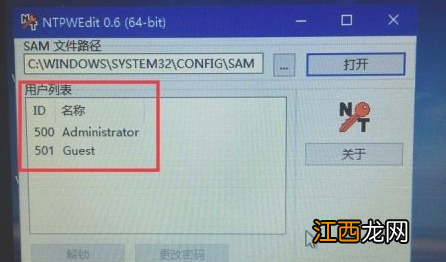
文章插图
6、接着在列表下方就就会突出显示更改密码的选项,选择更改密码选项 。
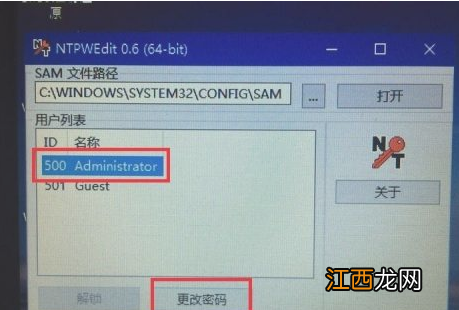
文章插图
7、接着会弹出修改密码的小窗口,这里直接输入新密码即可,输入两遍,然后点击确定 。

文章插图
8、接着会返回到之前的界面,在界面下方有个保存更改选项,一定要记得点击 。
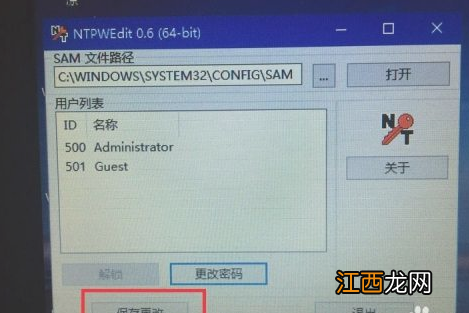
文章插图
9、这样密码就更改完成了,接下来点击开始菜单,然后选择重启选项,这里要重新启动电脑 。

文章插图
相关经验推荐
- 笔记本电脑连接投影仪如何设置
- 创建pin代替密码是什么意思
- 笔记本机械硬盘可以换成固态硬盘吗
- 笔记本电脑怎么设置屏幕不熄灭
- afresh笔记本什么牌子
- 笔记本|5000元内4款i5-1240P笔记本大战,最低4099元,可以出手吗?
- 怎么设置电脑桌面密码
- switch怎么连笔记本
- 笔记本电脑电量显示不见了
- 笔记本电脑强制关机快捷键










